如何让电脑的运行速度和网速变快
电脑网络加速技巧提高网速的方法
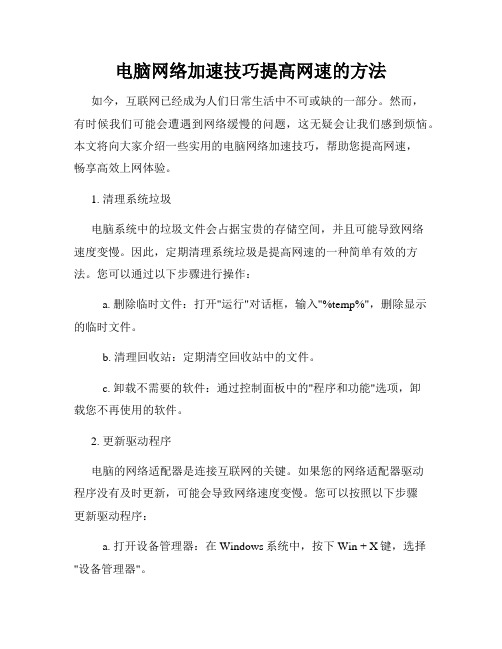
电脑网络加速技巧提高网速的方法如今,互联网已经成为人们日常生活中不可或缺的一部分。
然而,有时候我们可能会遭遇到网络缓慢的问题,这无疑会让我们感到烦恼。
本文将向大家介绍一些实用的电脑网络加速技巧,帮助您提高网速,畅享高效上网体验。
1. 清理系统垃圾电脑系统中的垃圾文件会占据宝贵的存储空间,并且可能导致网络速度变慢。
因此,定期清理系统垃圾是提高网速的一种简单有效的方法。
您可以通过以下步骤进行操作:a. 删除临时文件:打开"运行"对话框,输入"%temp%",删除显示的临时文件。
b. 清理回收站:定期清空回收站中的文件。
c. 卸载不需要的软件:通过控制面板中的"程序和功能"选项,卸载您不再使用的软件。
2. 更新驱动程序电脑的网络适配器是连接互联网的关键。
如果您的网络适配器驱动程序没有及时更新,可能会导致网络速度变慢。
您可以按照以下步骤更新驱动程序:a. 打开设备管理器:在Windows系统中,按下Win + X键,选择"设备管理器"。
b. 找到网络适配器:在设备管理器中,展开"网络适配器"选项。
c. 更新驱动程序:右键单击您的网络适配器,选择"更新驱动程序",按照提示完成更新。
3. 优化DNS设置DNS(域名系统)负责将网址转换为IP地址,以便电脑能够正确访问网站。
优化DNS设置可以提高网络连接的速度。
您可以尝试以下方法进行优化:a. 更换公共DNS服务器:打开网络和Internet设置,找到您当前使用的网络连接,右键选择"属性"。
b. 修改IPv4的DNS服务器地址:在属性窗口中,找到"Internet协议版本4(TCP/IPv4)",选择"属性",将DNS服务器地址更改为公共DNS服务器地址,如"8.8.8.8"(Google公共DNS)或"114.114.114.114"(114DNS)。
这几招让你的笔记本电脑运行速度变快必学技巧
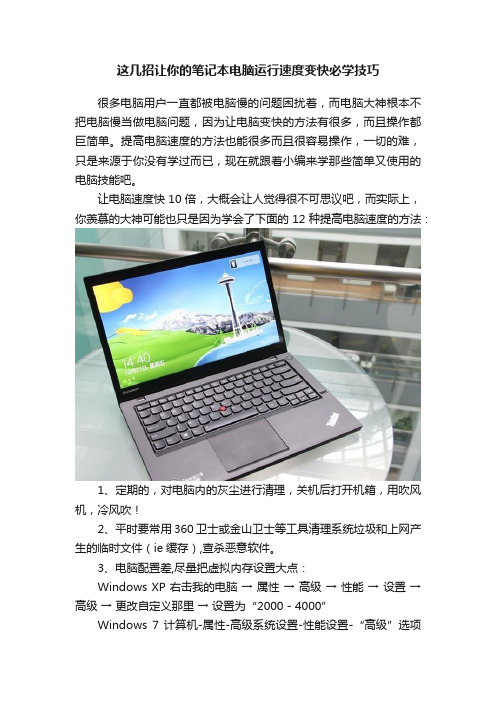
这几招让你的笔记本电脑运行速度变快必学技巧很多电脑用户一直都被电脑慢的问题困扰着,而电脑大神根本不把电脑慢当做电脑问题,因为让电脑变快的方法有很多,而且操作都巨简单。
提高电脑速度的方法也能很多而且很容易操作,一切的难,只是来源于你没有学过而已,现在就跟着小编来学那些简单又使用的电脑技能吧。
让电脑速度快10倍,大概会让人觉得很不可思议吧,而实际上,你羡慕的大神可能也只是因为学会了下面的12种提高电脑速度的方法:1、定期的,对电脑内的灰尘进行清理,关机后打开机箱,用吹风机,冷风吹!2、平时要常用360卫士或金山卫士等工具清理系统垃圾和上网产生的临时文件(ie缓存),查杀恶意软件。
3、电脑配置差,尽量把虚拟内存设置大点:Windows XP 右击我的电脑→ 属性→ 高级→ 性能→ 设置→ 高级→ 更改自定义那里→ 设置为“2000 - 4000”Windows 7 计算机-属性-高级系统设置-性能设置-“高级”选项卡-虚拟内存-更改-选择要设置的驱动器c盘,选择系统管理大小或者根据需要选择自定义大小-设置-确定。
4、杀毒软件占资源强烈建议只装一个辅助杀毒软件。
5、尽量设置ip为静态ip,可以减少电脑开机启动时间和进入桌面后的反映时间。
(很多人电脑开机后前几分钟动不了都是这个原因)6、电脑桌面不要放太多文件和图标,会使电脑反应变慢的,软件尽量不要安装在c盘。
7、关闭一些启动程序。
开始→ 运行→ 输入“msconfig”确定→ 在“系统配置实用程序”窗口中点选“启动”启动,除输入法(Ctfmon)、杀毒软件外,一般的程序都可以关掉。
也可以用360等软件优化开机加速。
8、建议只装一个主杀毒软件,装多个会占电脑资源,会使电脑更慢甚至会导致蓝屏死机。
9、定期的对整理磁盘碎片进行整理,打开我的电脑要整理磁盘碎片的驱动器→ 属性→ 工具→ 选择整理的磁盘打开“磁盘碎片整理程序”窗口→ 分析→ 碎片整理→ 系统即开始整理。
电脑网络加速技巧提升网速的小窍门
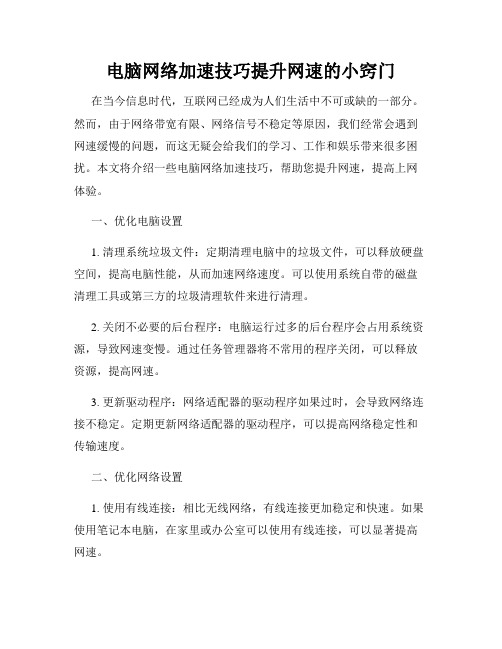
电脑网络加速技巧提升网速的小窍门在当今信息时代,互联网已经成为人们生活中不可或缺的一部分。
然而,由于网络带宽有限、网络信号不稳定等原因,我们经常会遇到网速缓慢的问题,而这无疑会给我们的学习、工作和娱乐带来很多困扰。
本文将介绍一些电脑网络加速技巧,帮助您提升网速,提高上网体验。
一、优化电脑设置1. 清理系统垃圾文件:定期清理电脑中的垃圾文件,可以释放硬盘空间,提高电脑性能,从而加速网络速度。
可以使用系统自带的磁盘清理工具或第三方的垃圾清理软件来进行清理。
2. 关闭不必要的后台程序:电脑运行过多的后台程序会占用系统资源,导致网速变慢。
通过任务管理器将不常用的程序关闭,可以释放资源,提高网速。
3. 更新驱动程序:网络适配器的驱动程序如果过时,会导致网络连接不稳定。
定期更新网络适配器的驱动程序,可以提高网络稳定性和传输速度。
二、优化网络设置1. 使用有线连接:相比无线网络,有线连接更加稳定和快速。
如果使用笔记本电脑,在家里或办公室可以使用有线连接,可以显著提高网速。
2. 设置合理的DNS服务器:DNS服务器是将域名转换为IP地址的重要服务。
选择一个稳定、快速的DNS服务器,可以加快网页加载速度。
可以在网络设置中手动设置DNS服务器,比如使用Google的公共DNS服务器。
3. 关闭或优化网络共享:当多台电脑共享同一网络连接时,网速可能会变慢。
可以考虑关闭其他设备的网络共享或根据需要优化共享设置,以提高网速。
4. 使用网络加速工具:有一些第三方的网络加速工具可以优化网络传输,加速网速。
选择信誉良好的网络加速工具,可以提高网络速度和稳定性。
三、优化浏览器设置1. 清理浏览器缓存:浏览器会将网页内容缓存在本地,以便下次访问时加载更快。
然而,随着时间的推移,缓存中的过多文件会导致浏览器变慢。
定期清理浏览器缓存,可以提高浏览器的响应速度。
2. 禁用不必要的插件和扩展:插件和扩展虽然为浏览器带来了更多的功能,但也会占用系统资源,影响浏览器的速度。
解决电脑上网速度慢的方法
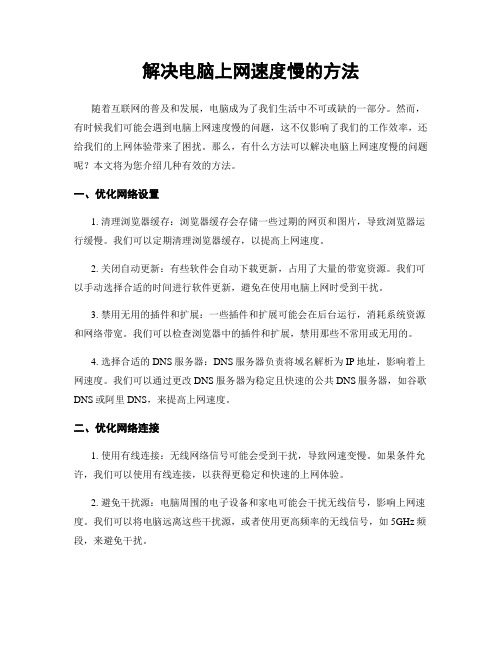
解决电脑上网速度慢的方法随着互联网的普及和发展,电脑成为了我们生活中不可或缺的一部分。
然而,有时候我们可能会遇到电脑上网速度慢的问题,这不仅影响了我们的工作效率,还给我们的上网体验带来了困扰。
那么,有什么方法可以解决电脑上网速度慢的问题呢?本文将为您介绍几种有效的方法。
一、优化网络设置1. 清理浏览器缓存:浏览器缓存会存储一些过期的网页和图片,导致浏览器运行缓慢。
我们可以定期清理浏览器缓存,以提高上网速度。
2. 关闭自动更新:有些软件会自动下载更新,占用了大量的带宽资源。
我们可以手动选择合适的时间进行软件更新,避免在使用电脑上网时受到干扰。
3. 禁用无用的插件和扩展:一些插件和扩展可能会在后台运行,消耗系统资源和网络带宽。
我们可以检查浏览器中的插件和扩展,禁用那些不常用或无用的。
4. 选择合适的DNS服务器:DNS服务器负责将域名解析为IP地址,影响着上网速度。
我们可以通过更改DNS服务器为稳定且快速的公共DNS服务器,如谷歌DNS或阿里DNS,来提高上网速度。
二、优化网络连接1. 使用有线连接:无线网络信号可能会受到干扰,导致网速变慢。
如果条件允许,我们可以使用有线连接,以获得更稳定和快速的上网体验。
2. 避免干扰源:电脑周围的电子设备和家电可能会干扰无线信号,影响上网速度。
我们可以将电脑远离这些干扰源,或者使用更高频率的无线信号,如5GHz频段,来避免干扰。
3. 重启路由器:有时候路由器可能会出现问题,导致上网速度变慢。
我们可以尝试重启路由器,以恢复正常的网络连接。
三、优化电脑性能1. 关闭后台程序:一些后台程序可能会占用系统资源,导致电脑运行缓慢。
我们可以通过任务管理器关闭那些不必要的后台程序,以提高电脑性能和上网速度。
2. 清理磁盘空间:电脑硬盘上的临时文件和垃圾文件会占用大量的存储空间,导致电脑性能下降。
我们可以使用系统自带的磁盘清理工具或第三方软件进行清理,以释放磁盘空间。
3. 更新驱动程序:过时的驱动程序可能会导致电脑性能下降和网络连接问题。
网络加速秘籍让你的电脑上网速度飞起来
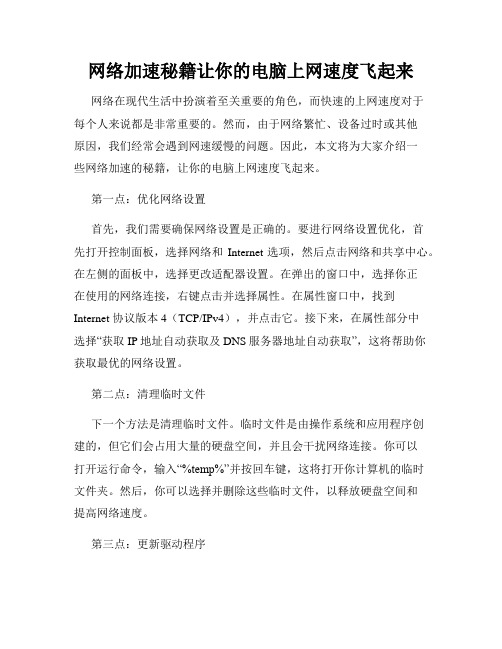
网络加速秘籍让你的电脑上网速度飞起来网络在现代生活中扮演着至关重要的角色,而快速的上网速度对于每个人来说都是非常重要的。
然而,由于网络繁忙、设备过时或其他原因,我们经常会遇到网速缓慢的问题。
因此,本文将为大家介绍一些网络加速的秘籍,让你的电脑上网速度飞起来。
第一点:优化网络设置首先,我们需要确保网络设置是正确的。
要进行网络设置优化,首先打开控制面板,选择网络和Internet选项,然后点击网络和共享中心。
在左侧的面板中,选择更改适配器设置。
在弹出的窗口中,选择你正在使用的网络连接,右键点击并选择属性。
在属性窗口中,找到Internet 协议版本4(TCP/IPv4),并点击它。
接下来,在属性部分中选择“获取IP地址自动获取及DNS服务器地址自动获取”,这将帮助你获取最优的网络设置。
第二点:清理临时文件下一个方法是清理临时文件。
临时文件是由操作系统和应用程序创建的,但它们会占用大量的硬盘空间,并且会干扰网络连接。
你可以打开运行命令,输入“%temp%”并按回车键,这将打开你计算机的临时文件夹。
然后,你可以选择并删除这些临时文件,以释放硬盘空间和提高网络速度。
第三点:更新驱动程序接下来,我们需要确保计算机的驱动程序是最新的。
过时或不兼容的驱动程序可能会导致网络连接问题。
你可以通过打开设备管理器来检查并更新驱动程序。
在设备管理器中,展开“网络适配器”选项,右键点击你的网络适配器,并选择“更新驱动程序软件”。
系统会自动搜索并安装最新的驱动程序。
第四点:安装网络优化工具除了以上的方法外,你还可以考虑安装一些网络优化工具来提高网络速度。
这些工具可以帮助你优化网络设置、清理垃圾文件、加速网页加载等。
例如,你可以尝试安装网络加速器、网络优化器或清理工具等,以提高网络连接速度和性能。
第五点:检查网络带宽最后,你需要检查网络带宽。
如果你的网络带宽不足,无论你做了多少优化,也无法达到理想的网速。
你可以通过测速工具测试网络带宽。
电脑上网速度慢的解决方法
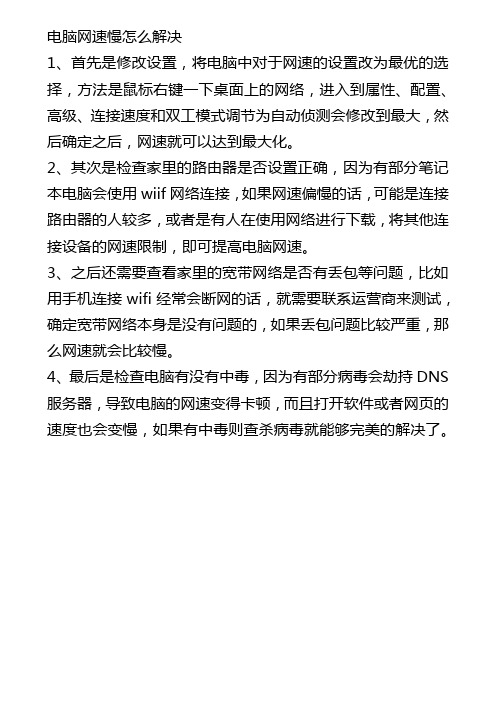
电脑网速慢怎么解决
1、首先是修改设置,将电脑中对于网速的设置改为最优的选择,方法是鼠标右键一下桌面上的网络,进入到属性、配置、高级、连接速度和双工模式调节为自动侦测会修改到最大,然后确定之后,网速就可以达到最大化。
2、其次是检查家里的路由器是否设置正确,因为有部分笔记本电脑会使用wiif网络连接,如果网速偏慢的话,可能是连接路由器的人较多,或者是有人在使用网络进行下载,将其他连接设备的网速限制,即可提高电脑网速。
3、之后还需要查看家里的宽带网络是否有丢包等问题,比如用手机连接wifi经常会断网的话,就需要联系运营商来测试,确定宽带网络本身是没有问题的,如果丢包问题比较严重,那么网速就会比较慢。
4、最后是检查电脑有没有中毒,因为有部分病毒会劫持DNS 服务器,导致电脑的网速变得卡顿,而且打开软件或者网页的速度也会变慢,如果有中毒则查杀病毒就能够完美的解决了。
电脑网络加速技巧提升网速
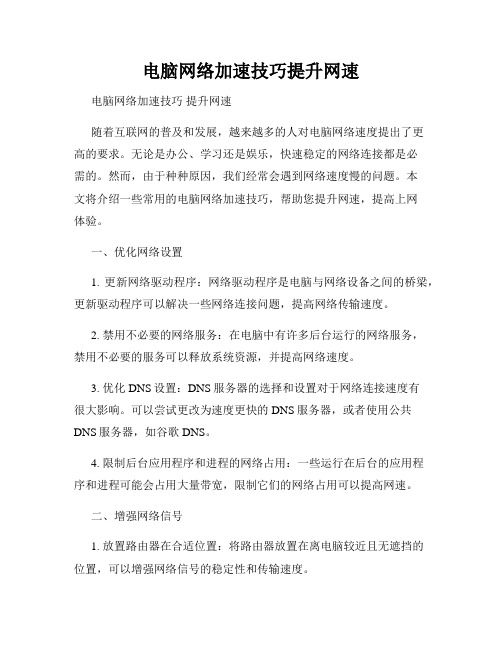
电脑网络加速技巧提升网速电脑网络加速技巧提升网速随着互联网的普及和发展,越来越多的人对电脑网络速度提出了更高的要求。
无论是办公、学习还是娱乐,快速稳定的网络连接都是必需的。
然而,由于种种原因,我们经常会遇到网络速度慢的问题。
本文将介绍一些常用的电脑网络加速技巧,帮助您提升网速,提高上网体验。
一、优化网络设置1. 更新网络驱动程序:网络驱动程序是电脑与网络设备之间的桥梁,更新驱动程序可以解决一些网络连接问题,提高网络传输速度。
2. 禁用不必要的网络服务:在电脑中有许多后台运行的网络服务,禁用不必要的服务可以释放系统资源,并提高网络速度。
3. 优化DNS设置:DNS服务器的选择和设置对于网络连接速度有很大影响。
可以尝试更改为速度更快的DNS服务器,或者使用公共DNS服务器,如谷歌DNS。
4. 限制后台应用程序和进程的网络占用:一些运行在后台的应用程序和进程可能会占用大量带宽,限制它们的网络占用可以提高网速。
二、增强网络信号1. 放置路由器在合适位置:将路由器放置在离电脑较近且无遮挡的位置,可以增强网络信号的稳定性和传输速度。
2. 使用有线连接:有线连接比无线连接更稳定,可以获得更快的传输速度。
3. 调整无线信号频道:路由器默认的无线信号频道可能会与周围的无线设备发生干扰,可以尝试调整无线信号频道以优化网络连接速度。
4. 使用信号放大器或中继器:对于信号弱的区域,可以使用信号放大器或中继器来增强信号强度,提高网络速度。
三、消除网络瓶颈1. 检查网络带宽限制:网络服务提供商可能会对网络带宽进行限制,导致网速受限。
可以通过与网络服务提供商联系,了解是否存在带宽限制,并进行调整。
2. 关闭并限制下载、上传任务:下载和上传任务会占用大量带宽,影响网速。
可以暂停或限制这些任务,以提高网络速度。
3. 清理浏览器缓存和临时文件:浏览器缓存和临时文件会占用磁盘空间,并影响浏览器的性能和加载速度。
定期清理这些文件可以提高网络访问速度。
六个切实可行的方法提高电脑效率与速度
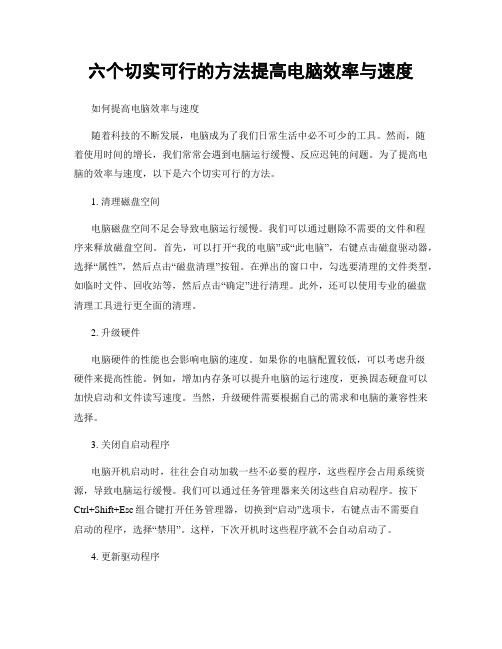
六个切实可行的方法提高电脑效率与速度如何提高电脑效率与速度随着科技的不断发展,电脑成为了我们日常生活中必不可少的工具。
然而,随着使用时间的增长,我们常常会遇到电脑运行缓慢、反应迟钝的问题。
为了提高电脑的效率与速度,以下是六个切实可行的方法。
1. 清理磁盘空间电脑磁盘空间不足会导致电脑运行缓慢。
我们可以通过删除不需要的文件和程序来释放磁盘空间。
首先,可以打开“我的电脑”或“此电脑”,右键点击磁盘驱动器,选择“属性”,然后点击“磁盘清理”按钮。
在弹出的窗口中,勾选要清理的文件类型,如临时文件、回收站等,然后点击“确定”进行清理。
此外,还可以使用专业的磁盘清理工具进行更全面的清理。
2. 升级硬件电脑硬件的性能也会影响电脑的速度。
如果你的电脑配置较低,可以考虑升级硬件来提高性能。
例如,增加内存条可以提升电脑的运行速度,更换固态硬盘可以加快启动和文件读写速度。
当然,升级硬件需要根据自己的需求和电脑的兼容性来选择。
3. 关闭自启动程序电脑开机启动时,往往会自动加载一些不必要的程序,这些程序会占用系统资源,导致电脑运行缓慢。
我们可以通过任务管理器来关闭这些自启动程序。
按下Ctrl+Shift+Esc组合键打开任务管理器,切换到“启动”选项卡,右键点击不需要自启动的程序,选择“禁用”。
这样,下次开机时这些程序就不会自动启动了。
4. 更新驱动程序驱动程序是电脑硬件与操作系统之间的桥梁,更新驱动程序可以提高硬件的兼容性和性能。
我们可以通过设备管理器来检查和更新驱动程序。
打开设备管理器的方法是,右键点击“我的电脑”或“此电脑”,选择“属性”,然后点击“设备管理器”。
在设备管理器中,展开各个硬件设备的分类,右键点击需要更新的设备,选择“更新驱动程序”。
也可以直接从硬件厂商的官方网站下载最新的驱动程序进行更新。
5. 定期清理注册表注册表是Windows系统中保存配置信息的数据库,长时间的使用会导致注册表冗余和错误,影响电脑的运行速度。
- 1、下载文档前请自行甄别文档内容的完整性,平台不提供额外的编辑、内容补充、找答案等附加服务。
- 2、"仅部分预览"的文档,不可在线预览部分如存在完整性等问题,可反馈申请退款(可完整预览的文档不适用该条件!)。
- 3、如文档侵犯您的权益,请联系客服反馈,我们会尽快为您处理(人工客服工作时间:9:00-18:30)。
如何让电脑的运行速度和网速变快反应速度慢有N多原因,不一定是病毒什么的,你使用了多长时间?是否清理过注册表?清理过多余文件?以及优化系统?楼主不防把你虚拟内存设置大一点,清空一下临时文件夹,把系统加载的无用的程序关掉,查看一下是否有过多自启动项~在控制面版-管理-服务里面把不用的服务都关掉,文件夹选项里面没实际应用意义的选项去掉,控制面版-系统-高级-性能-视觉效果里面,选择自定义.或者干脆最优性能~试一下~~~系统文件夹(windows)下,有一个叫temp的文件夹里面的东西清了。
建议你用优化大师,超级兔子优化一下。
另外你应该去掉不必要的进程,在Windows2k/XP中,以下进程是必须加载的:smss.exe、csrss.exe、winlogon.exe、services.exe、lsass.exe、svchost.exe(可以同时存在多个)、spoolsv.exe、explorer.exe、System Idle Process;只要你安照以下十个方面优化,相信你的XP又会重新高速运行。
不信你试试!1、加快开关机速度在Windows XP中关机时,系统会发送消息到运行程序和远程服务器,告诉它们系统要关闭,并等待接到回应后系统才开始关机。
加快开机速度,可以先设置自动结束任务,首先找到HKEY_CURRENT_USER/Control Panel/Desktop,把AutoEndTasks的键值设置为1;然后在该分支下有个“HungAppTimeout”,把它的值改为“4000(或更少),默认为50000;最后再找到HKEY_LOCAL_MACHINE/System/CurrentControlSet/Control,同样把WaitToKillServiceTimeout设置为“4000”;通过这样设置关机速度明显快了不少。
2、优化硬件如果你家里没有多余的USB设备,请在“设备管理器---通用串行总线控制器”中将所有的USB设备禁用。
此法可以让你的XP开机时间减少约十五秒。
同样,如果你家只有一块硬盘或光驱,可以在“设备管理器---IDE ATA/ATAPI 控制器”中把“主/次要IDE通道---高级设置”中的“设备1---设备类型”设置为无。
3、优化视觉效果大家知道,在Windows XP在菜单效果方面比起win9x等兄弟可以说是非常漂亮了,不过对于小内存用户来说,太华丽了,太占内存了,(偶的256MB内存也只能是基本满足需要~~~~~)那么该怎么样修改呢?请跟我来:(1).请右击“我的电脑”选择“属性”,在分类视图中选择“高级”---“性能”,此时将弹出“性能选项”窗口,在这里选择“调整为最佳性能”可以将菜单的所有动画效果去掉。
应该感到速度有明显提高,如果还觉得不够快,请往下看。
(2).打开注册表编辑器,找到HKEY_CURRENT_USER\Control Panel\Desktop 分支,在右边窗口双击键值名MenuShowDelay的项,这一项的取值范围是0~100000(单位为毫秒),接下来将默认的值改为0即可。
4、优化网上邻居Windows XP网上邻居在使用时系统会搜索自己的共享目录和可作为网络共享的打印机以及计划任务中和网络相关的计划任务,然后才显示出来,这样速度显然会慢的很多。
这些功能对我们没多大用的话,可以将其删除。
在注册表编辑器中找到HKEY_LOCAL_MACHINE/sofeware/Microsoft/Windows/CurrentVersion/Exploer/ RemoteComputer/NameSpace,删除其下的(打印机)和{D6277990-4C6A-11CF8D87- 00AA0060F5BF}(计划任务),重新启动电脑,再次访问网上邻居,你会发现快了很多。
5、加快启动速度要加快Windows XP的启动速度。
可以通过修改注册表来达到目的,在注册表编辑器,找到HKEY_LOCAL_MACHINE/SYSTEM/CurrentControlSet/Control/Session Manager/Memory Management/PrefetchParameters,在右边找到EnablePrefetcher主键,把它的默认值3改为1,这样滚动条滚动的时间就会减少;6、自动关闭停止响应程序有些时候,XP会提示你某某程序停止响应,很烦,通过修改注册表我们可以让其自行关闭,在HKEY_CURRENT_USER/Control Panel/Desktop中将字符健值是AutoEndTasks的数值数据更改为1,重新注销或启动即可。
7、加快菜单显示速度为了加快菜单的显示速度,我们可以按照以下方法进行设置:我们可以在HKEY_CURRENT_USER/Control Panel/Desktop下找到“MenuShowDelay”主键,把它的值改为“0”就可以达到加快菜单显示速度的效果。
8、清除内存中不被使用的DLL文件在注册表的HKKEY_LOCAL_MACHINE/SOFTWARE/Microsoft/Windows/CurrentVersion,在Explorer增加一个项AlwaysUnloadDLL,默认值设为1。
注:如由默认值设定为0则代表停用此功能。
9、加快预读能力改善开机速度Windows XP预读设定可提高系统速度,加快开机速度。
按照下面的方法进行修改可进一步善用CPU的效率:HKEY_LOCAL_MACHINE/SYSTEM/CurrentControlSet/Control/SessionManager/Memory Management/PrefetchParameters右边窗口,将EnablePrefetcher的数值数据如下更改,如使用PIII 800MHz CPU以上的建议将数值数据更改为4或5,否则建议保留数值数据为默认值即3。
10、减少启动时加载项目许多应用程序在安装时都会自作主张添加至系统启动组,每次启动系统都会自动运行,这不仅延长了启动时间,而且启动完成后系统资源已经被消耗掉!启动“系统配置实用程序”,在“启动”项中列出了系统启动时加载的项目及来源,仔细查看你是否需要它自动加载,否则清除项目前的复选框,加载的项目愈少,启动的速度自然愈快。
此项需要重新启动方能生效。
回答者:wqqq - 魔神十六级 8-10 17:11我给你一个让关机速度变快的方法吧:如下1.打开注册表到[HKEY_LOCAL_MACHINE\SOFTWARE\Microsoft\Windows\CurrentVersion\Run]下,删除不必要的开机启动项。
例如:kugoo、3721、qq、dudu加速、realone、msn 等(最重要的一条)2.控制面板-管理工具-服务禁用掉没有必要的windows服务例如:windows 自带刻录功能、messenger、net logon、auto update、Wireless Zero Configuration、Computer Browser……(很重要)3.开始 -附件-系统工具-碎片整理进行碎片整理4.到c:\windows下找Prefetch文件夹,将其下的所有文件全部删除!5.减少桌面图标,尽量从开始-程序中启动软件。
或在桌面建立文件夹将图标分类移入,启动时先打开文件夹。
6.桌面就是背景图寤 笮〔灰 ?00kb7.我的电脑-属性-高级第一个设置选择调整为最佳性能8.添加物理内存9.开始运行 cmd输入 sfc 修复受保护的系统文件10.启动时按del 改bios用cd-rom引导系统插入安装盘进行修复安装(系统需要重新激活,否则无法使用)微软提升关机速度程序/html/1/6/dlid=13566&dltypeid=1&pn=0&.html1.开始运行msconfig回车,启动,勾选杀毒软件,防火墙,输入法ctfmon三个其他的勾都去掉,确定,关闭,重起电脑看看2.下载关机加速补丁,然后直接导入注册表在XP中关机时,系统会发送消息到运行程序和远程服务器,告诉它们系统要关闭,并等待接到回应后系统才开始关机。
加快关机速度,可以先设置自动结束任务,首先找到HKEY_CURRENT_USER\Control Panel\Desktop,把AutoEndTasks的键值设置为1;然后在该分支下有个“HungAppTimeout”,把它的值改为“4000(或更少),默认为50000;最后再找到HKEY_LOCAL_MACHINE\System\CurrentControlSetControl\,同样把WaitToKillServiceTimeout设置为“4000”;通过这样设置关机速度明显快了不少。
一、bios的优化设置在bios设置的首页我们进入“advanced bios features”选项,将光标移到“frist boot device”选项,按“pageup”和“pagedown”进行选择,默认值为“floppy”,这表示启动时系统会先从软驱里读取启动信息,这样做会加长机器的启动时间,减短软驱的寿命。
所以我们要选“hdd-0”直接从硬盘启动,这样启动就快上好几秒。
另外,对于bios设置中的“above 1mbmemorytest”建议选“disabled”,对于“quickpoweronselftest”建议选择enabled。
在“advanced chipset features”项中的设置对机子的加速影响非常大,请大家多加留意。
将“bank 0/1 dram timing”从“8ns/10ns”改为“fast”或“turbo”。
“turbo”比“fast”快,但不太稳定,建议选“fast”。
如果记忆体质量好可以选“turbo”试试,不稳定可以改回“fast”。
对于内存品质好的内存条建议在“sdram cas latency”选项中设置为“2”,这样可以加快速度哦。
较新的主板都支持agp4x,如果你的显卡也支持agp4x,那么就在“agp-4xmode”处将这项激活,即选为“enabled”,这才会更好的发挥显卡的能力,加快系统启动速度。
二、启动dma方式,提高硬盘速度采用udma/33、66、100技术的硬盘最高传输速率是33mb/s、66mb/s、100mb/s,从理论上来说是ide硬盘(这里是指pio mode4 模式,其传输率是16.6mb/s)传输速率的3~6倍,但是在windows里面缺省设置中,dma却是被禁用的,所以我们必须将它打开。
具体方法是:打开“控制面板→系统→设备管理器”窗口,展开“磁盘驱动器”分支,双击udma硬盘的图标,进入“属性→设置→选项”,在“dma”项前面“√”,然后按确定,关闭所有对话框,重启计算机即可。
